腾讯会议的虚拟背景怎么设置 腾讯会议虚拟背景设置步骤
更新时间:2023-10-04 15:02:24作者:yang
腾讯会议的虚拟背景怎么设置,随着科技的不断进步,腾讯会议作为一款便捷高效的在线视频会议工具,已经成为了我们日常工作和学习中必不可少的一部分,为了提升会议的专业性和趣味性,腾讯会议还提供了虚拟背景设置功能,使参会人员可以在视频会议中展示各种各样的背景图像,让会议更加生动有趣。腾讯会议的虚拟背景如何设置呢?下面将为大家详细介绍腾讯会议虚拟背景的设置步骤。
步骤如下:
1.双击腾讯会议进行登录。

2.打开腾讯会议后,选择加入会议。并进入会议界面
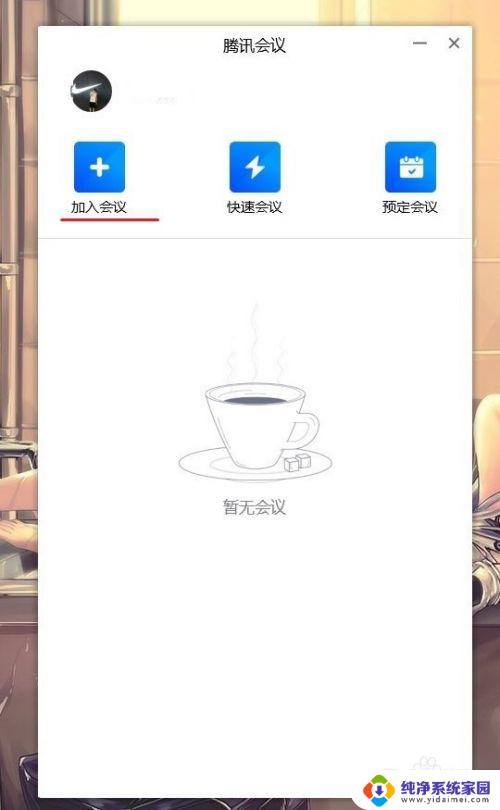
3.在会议界面,点击下方的“设置”图标。
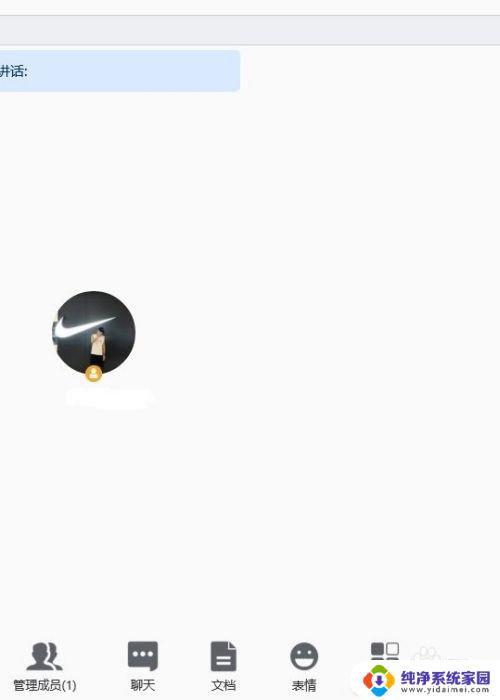
4.点击进入后,选择“虚拟背景”的选项。
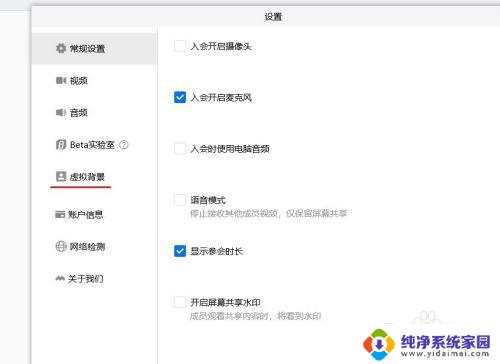
5.进入后,选择需要替换的虚拟背景。
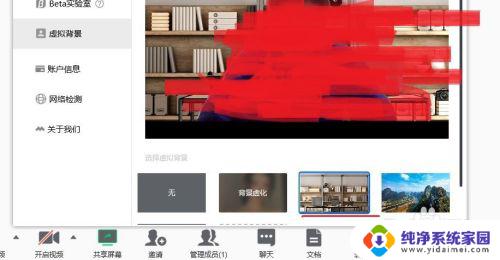
6.设置完毕后,点击下方的开启视频。便可使用虚拟背景。
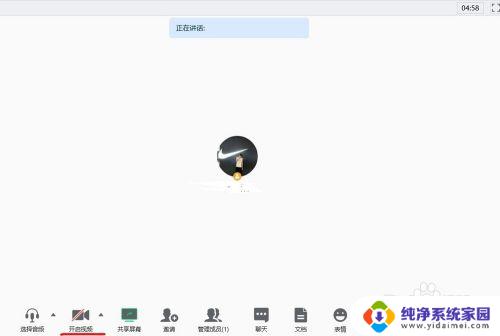
以上是腾讯会议虚拟背景设置的全部内容,如果您遇到这种情况,不妨尝试按照本文提供的方法进行解决,希望这对您有所帮助。
腾讯会议的虚拟背景怎么设置 腾讯会议虚拟背景设置步骤相关教程
- 怎么设置腾讯会议虚拟背景 腾讯会议虚拟背景设置步骤
- 腾讯会议怎样设置虚拟背景 腾讯会议虚拟背景怎么调整
- 腾讯会议创建会议怎么弄 腾讯会议创建会议步骤
- 腾讯会议怎么打开成员摄像头 腾讯会议摄像头开启步骤
- 腾讯会议开启视频是什么意思 腾讯会议视频开启步骤
- 腾讯会议有录音吗 手机腾讯会议录音设置方法
- 腾讯会议截图保存在哪 电脑腾讯会议截屏的具体步骤
- 腾讯会议如何关掉摄像头 腾讯会议摄像头关闭步骤
- 腾讯会议摄像头镜像 腾讯会议如何设置视频镜像效果
- 如何打开腾讯会议 腾讯会议如何创建和加入会议
- 笔记本开机按f1才能开机 电脑每次启动都要按F1怎么解决
- 电脑打印机怎么设置默认打印机 怎么在电脑上设置默认打印机
- windows取消pin登录 如何关闭Windows 10开机PIN码
- 刚刚删除的应用怎么恢复 安卓手机卸载应用后怎么恢复
- word用户名怎么改 Word用户名怎么改
- 电脑宽带错误651是怎么回事 宽带连接出现651错误怎么办